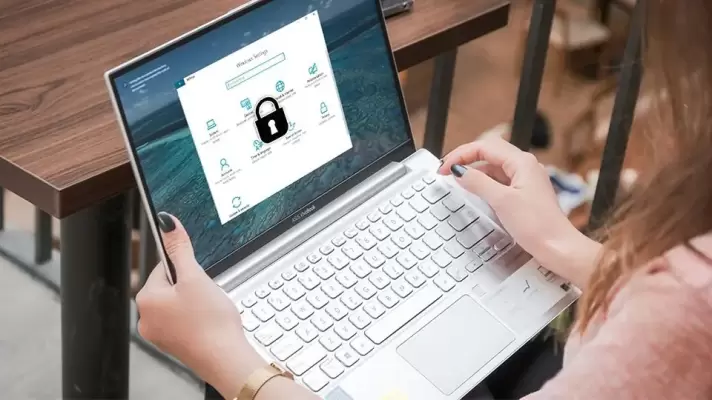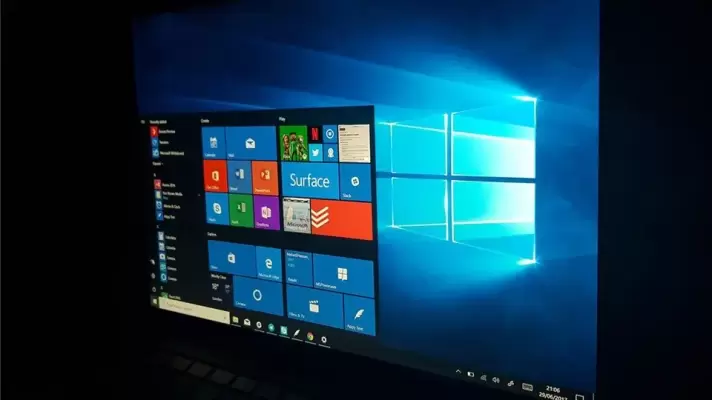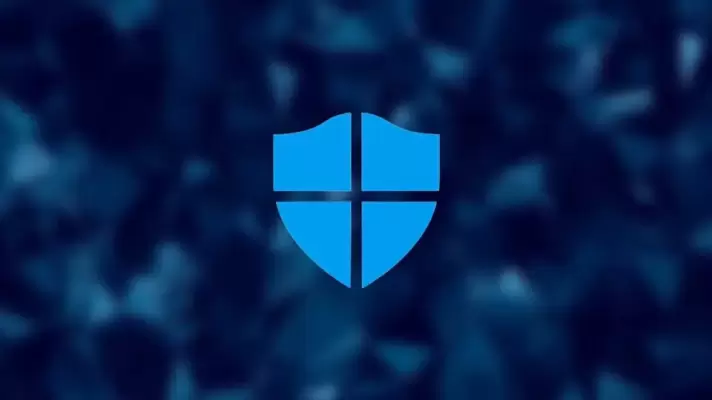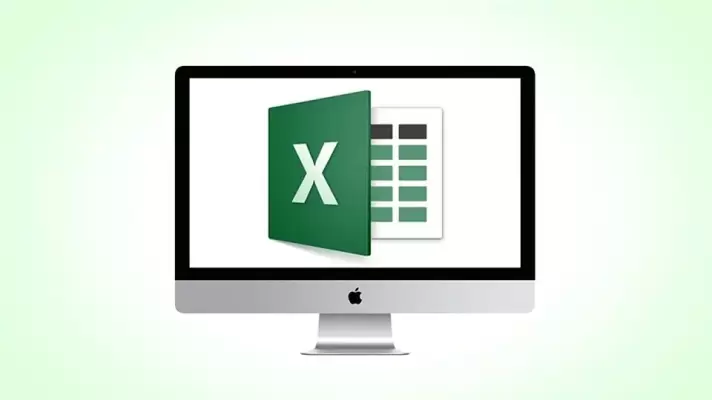فایل سیستمی SYNTP.SYS به درایور تاچپد لپتاپ با برند Synaptics مربوط میشود. زمانی که این درایور به دلیلی عملکرد درستی نداشته باشد، ممکن است تاچپد به صورت جزئی یا کامل از کار بیافتد و همینطور ممکن است صفحهی آبی مرگ ظاهر شود و یکی از ارورهای IRQL_NOT_LESS_EQUAL یا KMODE_EXCEPTION_NOT_HANDLED یا INVALID_PROCESS_ATTACH_ATTEMPT نمایش داده شود.
خوشبختانه برطرف کردن مشکل درایور تاچپد لپتاپ نسبتاً ساده است و میتوانید در مدت زمان کمی مشکل نمایش صفحهی آبی مرگ یا BSOD را برطرف کنید. در ادامه به مراحل حل مشکل میپردازیم.